Photoshop照片处理:制作冷艳金属色调美女照片
来源:岁月联盟
时间:2010-06-24

1.复制一个图层.去色

2.对去色图层进行色相饱和度..减低明度.目的压暗.这个方法压暗图片质量损失会比较小 .具体数据如图
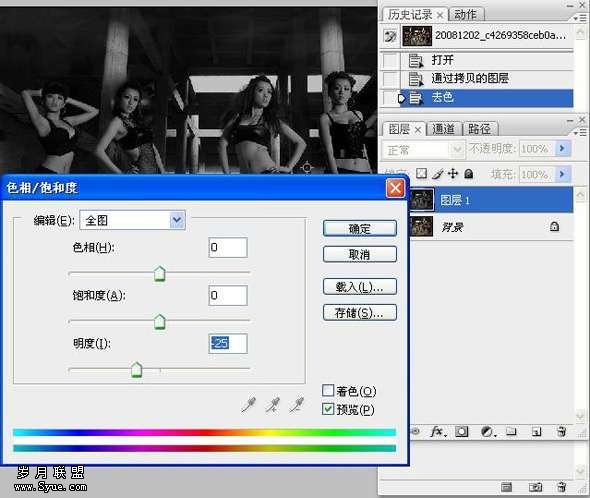
3.利用减淡工具刷出高光部分..数据如图
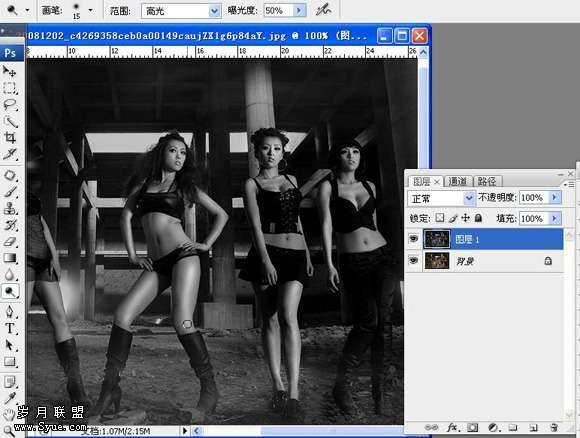
4.刷完后混合模式改为明度

5.新建黑白调整层.目的调色.数据如图...
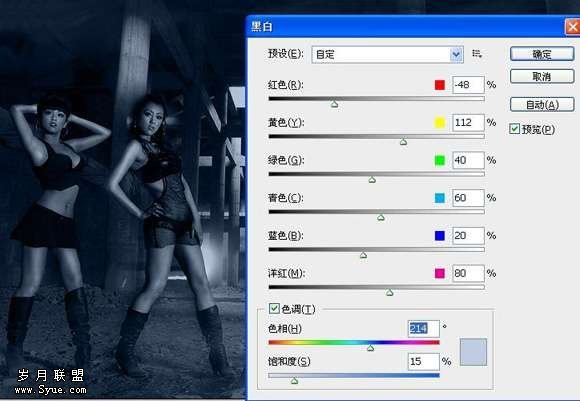
把不透明度改为图中数据..接下来合并所有图层. 然后观察下衣服头发细节是否过暗..如果细节过暗的话利用历史记录画笔
画笔模式改为明度...不透明度改小...修复细节
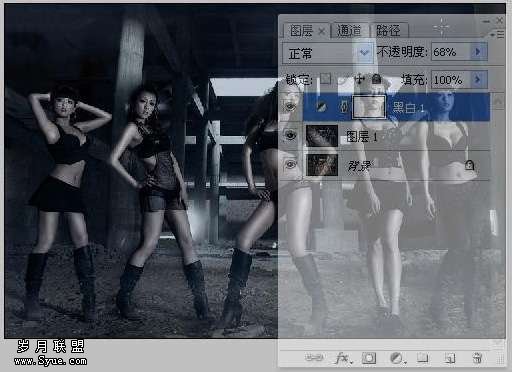
6.使用柯达磨皮插件去噪
数据如图

新建一个1000*1000的画布..填充黑色.把做好的图拖入画部对齐 具体样式看效果图.这个是用来做边框的...也是为以下磨皮步骤做铺垫的..柯达不支持小与550*550的图.所以要加个边..达到适合的大小。
使用插件磨皮时`最好复制个图层出来..然后把磨地太过的地方擦出来就OK了













